录音整理成文字软件
录音整理成文字的方法
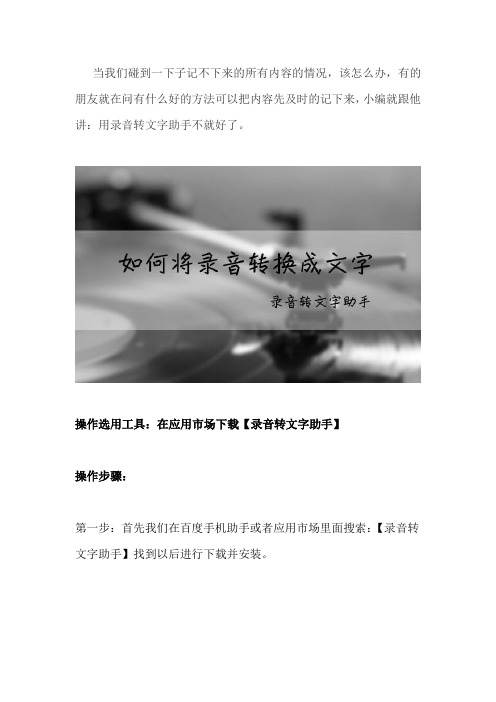
当我们碰到一下子记不下来的所有内容的情况,该怎么办,有的朋友就在问有什么好的方法可以把内容先及时的记下来,小编就跟他讲:用录音转文字助手不就好了。
操作选用工具:在应用市场下载【录音转文字助手】
操作步骤:
第一步:首先我们在百度手机助手或者应用市场里面搜索:【录音转文字助手】找到以后进行下载并安装。
第二步:安装好以后,我们把软件打开就可以看到【录音识别】、【文件识别】、【语音翻译】、【录音机】的四个功能,可以按照个人需求选择,小编这里就举例说明下【录音识别】。
第三步:点击【录音识别】进入录音的界面,点击下方蓝色按钮就可
以开始说出你想要录制的话,接着你刚说的话就会变成文字显示出来了。
第四步:这里还可以做翻译,点击翻译按钮,等一小会儿就可以把刚识别出来的文字翻译成英文。
第五步:还可以点击【复制】在弹出的对话框中选择好需要复制的选
项,就可以将识别的内容粘贴到你需要的地方。
第五步:如果你还想把识别的内容分享给你的好友,可以点击【导出】,
选择好你需要需要导出的选项,然后分享给你的好友就可以了。
第六步:保存到本地;点击右上角的【保存】按钮,在弹出的对话框中点击【确定】就保存好了,点击下面【文件库】选项,就可以看到刚保存的文件了。
以上就是分享给大家的将录音转换成文字的方法,如果有需要的朋友可以亲自动手操作试试。
有什么将录音转文字的软件推荐,跪求分享

录音转文字的操作方法
2
在上文中小编也说了,在进行录音转文字的操作之前是需要先将其转 换工具给获取到我们的手机中的。完成之后点击运行,进入到它的主 页面中。在主页里我们需要先到个人中心那里注册成为会员后登陆, 登陆后大家就能正常使用软件了。
2
完成之后来到它的首页,在这里我们可以看到它的有录音实时转写和 导入外部音频两个大选项。这里小编就点击【导入外部音频】为例。 点击之后我们就进入到它的导入外部音频页面中。在这里我们就可以 点击【从本地选择文件导入】也可以选择【从第三方软件分享导入】。 大家根据自己的需求进行选择!
录音转文字工具
--办公小白要知道的 实用技巧言
1前
言
不知道大家在日常生活中会不会经常遇到需要录音转文字的操作 方法,反正小编是经常需要的。因为小编的日常工作中有一项是 在公司开会会议中将会议内容整理出来,以word文档的形式汇总 给领导。而这一个一个字的去写字或者敲字,有时候真的是非常 跟不上嘴速。 后面想了一个办法就是在自己手机上获取一个录音转文字的软件, 通过录音的形式将其录制下来,然后再将其内容文字识别出来, 如此一来真的是非常节省时间啦!说到这里想必大家也都想知道 这是怎么操作的,下面小编就将其具体操作方法分享给大家! 工具:在上文中小编也说到了,小编在进行录音转文字之前是先 获取了一个操作工具,而这个工具就是录音转文字助手app。因此 大家在操作之前是需要先将其工具获取到我们的手机上的奥!
2
完成导入后,在文件库中可以看到导入的音频,这时候点击音频,点 击装换成文字,这时候软件就会开始转换,转换完成后我们就可以在 空白处看到文档,点击复制到要保存的文档即可。
OK!以上就是今天小编所分享的录音转文字软 件的内容,希望大家看完之后能够对大家有所 帮助!
如何将语音文件转文字?讯飞听见来帮你
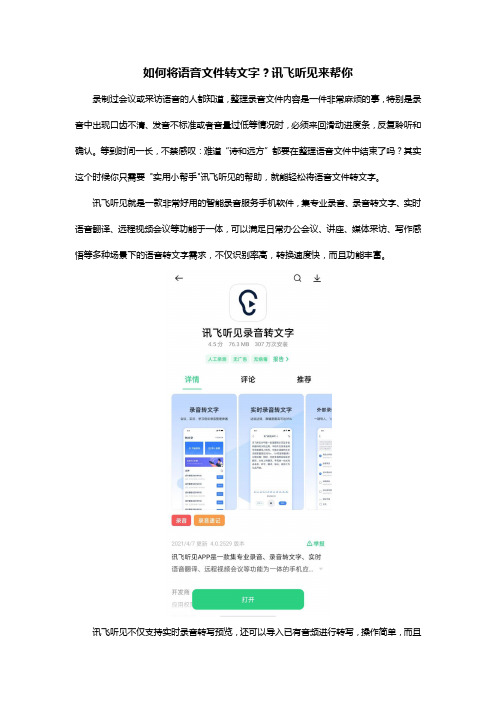
如何将语音文件转文字?讯飞听见来帮你录制过会议或采访语音的人都知道,整理录音文件内容是一件非常麻烦的事,特别是录音中出现口齿不清、发音不标准或者音量过低等情况时,必须来回滑动进度条,反复聆听和确认。
等到时间一长,不禁感叹:难道“诗和远方”都要在整理语音文件中结束了吗?其实这个时候你只需要"实用小帮手"讯飞听见的帮助,就能轻松将语音文件转文字。
讯飞听见就是一款非常好用的智能录音服务手机软件,集专业录音、录音转文字、实时语音翻译、远程视频会议等功能于一体,可以满足日常办公会议、讲座、媒体采访、写作感悟等多种场景下的语音转文字需求,不仅识别率高,转换速度快,而且功能丰富。
讯飞听见不仅支持实时录音转写预览,还可以导入已有音频进行转写,操作简单,而且有机器快转和人工精转两种转写模式。
其中机器快转比较适合发音标准、吐字清晰的语音,人工精转则适用于含有地域口音、录音环境复杂的语音文件,使用时可以根据自己的实际需求进行选择。
相较于其他平台,讯飞听见不仅支持中文普通话的识别,中英文混合语音也能轻松识别,目前还新增韩语、日语以及粤语、河南话等语种和地方方言的识别,还可以在线编辑、字音对应。
同时,转写过程中,它还能自动过滤“啊”“嗯”等语气词,智能纠错,让语句更加顺滑、准确。
当然,它使用起来也十分简单,只需简单几步即可将语音转成文字文档,下面就来为大家讲解一下怎么将已有语音文件导入转写:1、打开软件,点击“导入音频”,选择需要转写的语音文件。
导入后的语音文件会在首页文件列表中的第一个。
2、点击文件列表中语音文件后面的“转文字”,即可进入转文字设置界面。
3、在转文字设置界面选择转文字模式,设置上传语音的语言、专业领域以及关键词等,之后提交转写,等待几分钟。
4、转写完成之后,根据需要下载文字文档,有Word和txt两种格式可供选择。
至此,整个转写步骤就结束了。
总的来说,讯飞听见功能实用,用途广泛,能够帮助我们节省大量时间,提高工作效率,值得尝试。
比较后才知道:这些语音转文字工具哪个才是真正的王者!

比较后才知道:这些语音转文字工具哪个才是真正的王者!一、前言大家好啊,最近chatgpt比较火啊,我也体验了一把,这个标题就是它给起的,有点标题党了哈,但是意思也大差不差。
之前发表过一篇"免费离线语音识别神器whisper安装教程",因为whisper安装较费时间,本篇介绍几款其它的免费语音转文字工具,方便大家选择。
我也对这几款工具做了测试,对它们的识别准确率做了对比。
文章第五部分会给出识别准确率排名。
基于测试结果在文章最后也给了几条建议。
语音转文字,可方便快捷的将会议、讲座、课堂录音整理成文字稿。
Buzz是一款可以离线运行的语音识别软件。
它有两个功能,一个是录音转文字,一个是实时语音识别。
它的底层还是使用的whisper的语音识别功能。
不过它的优点是你只需要下载一个安装包,安装好之后就可以直接运行,不像配置whisper那样麻烦。
使用方法我们这里简单介绍下它的录音转文字功能。
在进行第一次转录的时候会下载模型,下载完后即可离线运行。
点击"File",再点击"Import Audio File...",导入你需要转文字的录音文件。
之后会弹出一个设置框,如上图所示:左边框选的是让你选转写的质量,从上往下,质量逐渐增高,转写的准确率会上升,但是相应的耗费的时间也会变长。
左边框框选的这五个选项,对应whisper的”tiny,base,small,medium,large”五种模式。
右边框是两种任务类型,我们一般选"Transcribe(转录)"模式,"Translate (翻译)"模式是将语音文件翻译成英语文本。
图中的"Export As(导出为)"则是选择导出格式。
这两种方式都需要联网才能使用。
为啥把这俩放在一起,因为都是抖音旗下的产品。
下图中左边是飞书的公司,右边是剪映的公司。
虽然都是抖音旗下的,但是识别出来的结果还是有所不同的。
如何把录音整理成文字 手把手来教你
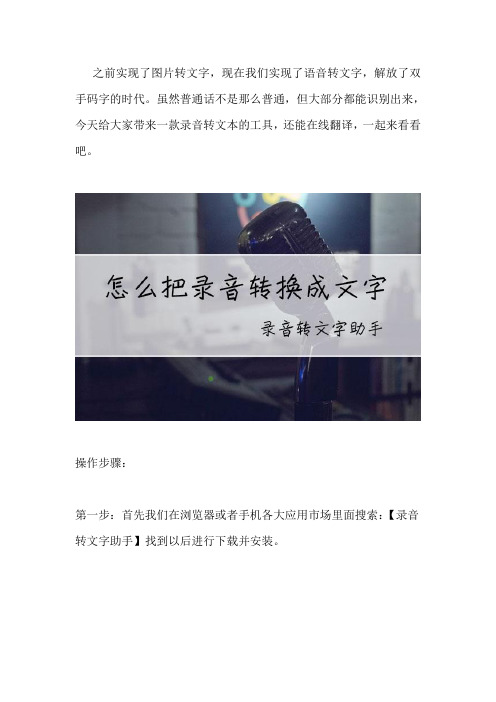
之前实现了图片转文字,现在我们实现了语音转文字,解放了双手码字的时代。
虽然普通话不是那么普通,但大部分都能识别出来,今天给大家带来一款录音转文本的工具,还能在线翻译,一起来看看吧。
操作步骤:
第一步:首先我们在浏览器或者手机各大应用市场里面搜索:【录音转文字助手】找到以后进行下载并安装。
第二步:安装好以后我们就可以将软件进行打开,并点击功能项的文件识别按钮。
第三步:我们在文件库里面选择要导入的文件,这里的搜索框可以直接搜索手机本地的文件。
第四步:选择好文件之后,等待文件上传,然后软件会对文字进行识别,等待时间视个人大小文件而定。
第五步:上传完成之后,点击下方的蓝色按钮,就可以进行试听了。
第六步:如果你觉得有用的话,可以进行保存,编辑好文件名称,默认会勾选文本和录音一起保存。
第七步:回到主页,在文件库里面就可以看到你保存好的文本还有音频了。
手机将录音文件转换为文字的方法就这么简单,以后是不是遇到再长的录音就不用害怕了。
红米手机音频转换成文字软件
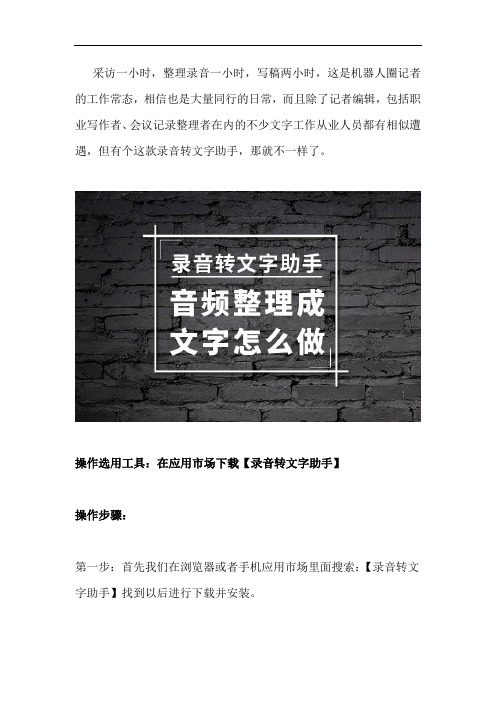
采访一小时,整理录音一小时,写稿两小时,这是机器人圈记者的工作常态,相信也是大量同行的日常,而且除了记者编辑,包括职业写作者、会议记录整理者在内的不少文字工作从业人员都有相似遭遇,但有个这款录音转文字助手,那就不一样了。
操作选用工具:在应用市场下载【录音转文字助手】
操作步骤:
第一步:首先我们在浏览器或者手机应用市场里面搜索:【录音转文字助手】找到以后进行下载并安装。
第二步:安装好以后,我们把软件打开就可以看到录音【录音识别】和【文件识别】,【录音识别】是边录音边转换成文字,【文件识别】则是上传音频文件进行文字识别,这里就举例说明下,如何边录边转文字。
第三步:点击【录音识别】,可以进入录音的界面,点击下方蓝色按钮就可以开始说出你想要录制的话。
第四步:再次点击蓝色按钮,软件会自动将音频转换成文字,实现边录音边转文字的功能,点击翻译按钮,就可以把中文转成英文。
第五步:录制并转换完成以后我们可以点击右下方的保存按钮,就可以把录音、识别内容和翻译内容进行保存。
第六步:保存好以后我们就可以回到软件主界面,打开文件库,就可以找到我们刚保存的录音和文字了。
以上就是录音转文字的具体步骤了,它还支持在线录音并转成文字,非常方便。
录音证据整理文字格式软件

我们遇到什么纠纷了,就会想着把一些通话录音下来,将来留作打官司的证据,如果你想把录音证据整理成文字的话,有什么办法呢,来看看吧。
操作选用工具:在应用市场下载【录音转文字助手】
操作步骤:
第一步:首先我们在百度手机助手或者应用市场里面搜索:【录音转文字助手】找到以后进行下载并安装。
第二步:接着打开软件就可以看到【录音识别】、【文件识别】、【语音翻译】、【录音机】的四个功能,这里我们就举例说明下【文件识别】。
第三步:选择【文件识别】之后,进入的是文件库的界面,文件库内是手机已经保存好的音频文件,在这里选择我们需要转换的文件。
第四步:选择好文件之后,然后软件就会对音频进行识别,等待时间视个人大小文件而定,识别完成之后音频中的文字就会显示出来。
第五步:也可以直接点击页面中的【翻译】按钮,等待自动中英文互译,识别好的文字内容就会直接翻译为英文啦。
第六步:还可以点击【复制】在弹出的对话框中选择好需要复制的选项,将识别的内容粘贴到你需要的地方。
第七步:如果你还想把识别的内容分享给你的好友,可以点击【导出】,选择好你需要需要导出的选项,然后发送给你的好友就可以了,识别完成的文件信息在本地也会自动保存一份,点击底部文件库就可以看得到。
以上就是音频转文字的操作步骤了,是不是很简单,那还等啥呢?去下载用吧。
会议录音整理成文字稿最高效的方法
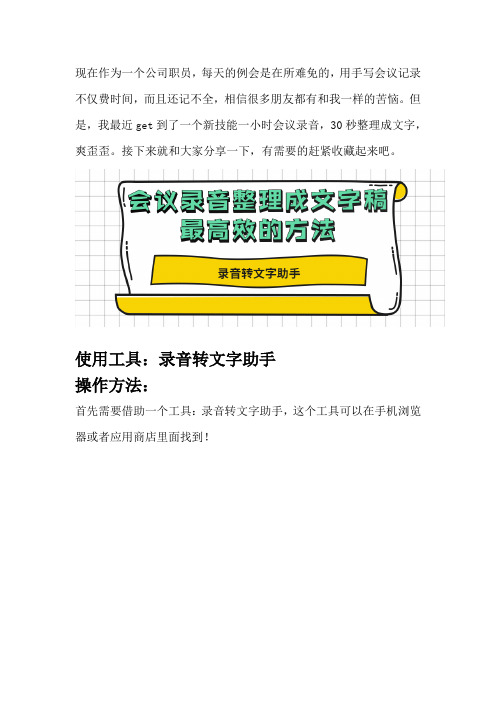
现在作为一个公司职员,每天的例会是在所难免的,用手写会议记录不仅费时间,而且还记不全,相信很多朋友都有和我一样的苦恼。
但是,我最近get到了一个新技能一小时会议录音,30秒整理成文字,爽歪歪。
接下来就和大家分享一下,有需要的赶紧收藏起来吧。
使用工具:录音转文字助手
操作方法:
首先需要借助一个工具:录音转文字助手,这个工具可以在手机浏览器或者应用商店里面找到!
将这个转文字工具安装到自己手机上之后,打开录音转文字助手,我们需要在功能界面中点击使用导入音频识别功能!
使用这个功能之后我们就会进入一个文件识别界面,点击下图中的录音文件可开始识别,不过在识别过程要保持网络畅通哦!
选择好录音文件以后这个工具会开始识别,耐心等待几分钟即可。
最后,我们可以将已经转好的文字翻译成英文,也可以将这些文字保存到自己的手机上,以便自己以后使用!
上面这些就是小编今天分享的将会议录音整理成文字稿的操作过程,长时间的录音就可以这样轻松转换成文字了。
学会的小伙伴记得点个赞哦!。
录音转文字专家破解版

不少用户上传的采访音频中,被采访者在说话时会存在部分语气词,如嗯、啊、额之类,这些语气词的转写可以说毫无用处也影响后续编辑。
录音转文字助手在音频进行转写处理时,可以过滤掉某些语气词,从而让转写结果更整洁、清晰、有重点,提升后续文字整理效率。
操作选用工具:在应用市场下载【录音转文字助手】
操作步骤:
第一步:首先我们在浏览器或者手机应用市场里面搜索:【录音转文字助手】找到以后进行下载并安装。
第二步:接着打开软件就可以看到【录音识别】和【文件识别】两大功能,【录音识别】和我们手机自带的语音转文字一样,都是直接录音进行文字的识别,而【文件识别】则是上传音频文件进行文字识别,也是手机自带语音转文字功能做不到的。
这里我们就举例说明下,如
何上传音频文件进行文字的识别。
第三步:选择【文件识别】之后,进入的是文件库的界面,文件库内是手机已经保存好的音频文件,这里我们选择需要转换的文件。
第四步:选择好文件之后,然后页面就会自动跳转到【播放】页,等待文件上传,然后软件会对录音中的文字进行识别,等待时间视个人大小文件而定。
第五步:上传完成之后,点击下方的蓝色按钮,就可以进行试听了,如果有翻译的需求,可以直接点击页面中的【翻译】按钮,识别好的文字内容就会直接翻译为英文啦,
第六步:如果你觉得有用的话,可以进行保存,编辑好文件名称,默认会勾选文本和录音一起保存。
第七步:回到主页,在文件库里面就可以看到你保存好的文本还有录音了。
以上便是将录音转换成文字的便捷方法,赶快尝试一下吧。
智谱清言使用说明

智谱清言使用说明全文共四篇示例,供读者参考第一篇示例:智谱清言是一款功能强大的语音识别软件,具有良好的用户体验和高度的准确性。
它能够帮助用户快速地将语音转换为文字,方便用户在日常生活和工作中进行文字记录和文字处理。
本文将详细介绍智谱清言的使用说明,帮助用户更好地利用这款优秀的软件。
一、下载和安装用户可以在应用商店或官方网站上下载智谱清言的安装包,并根据安装向导进行安装。
安装完成后,用户需注册账号并登录,即可开始使用智谱清言。
二、功能介绍1. 语音转文字:智谱清言能够准确地将用户的语音转换为文字,支持多种语言和方言,并具有较高的识别准确率。
2. 文字编辑:用户可以在智谱清言中编辑文字,包括复制、粘贴、删除、撤销等常见操作,便于用户对转换后的文字进行进一步处理。
3. 文字保存:用户可以将转换后的文字保存在本地或云端,方便用户随时随地进行查看和修改。
4. 分段识别:智谱清言支持对长篇录音进行分段识别,避免因录音过长导致识别的不准确性。
5. 文字搜索:用户可以在智谱清言中进行文字搜索,快速定位到需要的内容,提高工作效率。
6. 实时识别:用户可以选择实时识别模式,即时将语音转换为文字,实现快速记录和输入。
7. 自定义设置:用户可以根据自己的需求进行各种个性化设置,如字体大小、颜色、语音识别速度等。
三、使用方法2. 语音识别:用户可通过麦克风录入语音,或选择已有音频文件进行语音识别,智谱清言能够快速将语音转换为文字。
6. 离线识别:智谱清言支持离线识别,用户可以在没有网络的情况下使用,确保文字转换的及时性和稳定性。
四、注意事项1. 网络连接:智谱清言需要保持良好的网络连接,确保语音识别和文字传输的正常进行。
2. 环境噪声:在使用智谱清言时,尽量选择安静的环境进行录音,避免环境噪声影响语音识别的准确性。
3. 隐私保护:用户在使用智谱清言时,需注意保护个人隐私信息,避免敏感信息泄露。
建议定期清理历史记录,确保信息安全。
手机如何快速整理录音
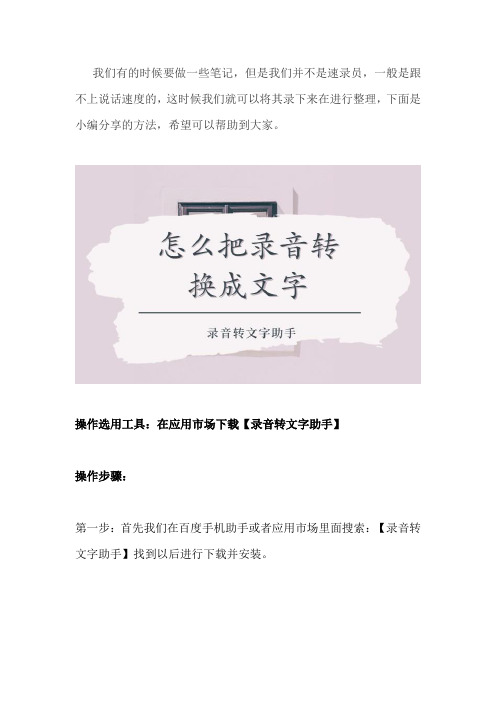
我们有的时候要做一些笔记,但是我们并不是速录员,一般是跟不上说话速度的,这时候我们就可以将其录下来在进行整理,下面是小编分享的方法,希望可以帮助到大家。
操作选用工具:在应用市场下载【录音转文字助手】
操作步骤:
第一步:首先我们在百度手机助手或者应用市场里面搜索:【录音转文字助手】找到以后进行下载并安装。
第二步:安装好以后,我们把软件打开就可以看到【录音识别】、【文件识别】、【语音翻译】、【录音机】的四个功能,可以按照个人需求选择,小编这里就举例说明下【录音识别】。
第三步:点击【录音识别】进入录音的界面,点击下方蓝色按钮就可
以开始说出你想要录制的话,接着你刚说的话就会变成文字显示出来了。
第四步:这里还可以做翻译,点击翻译按钮,等一小会儿就可以把刚识别出来的文字翻译成英文。
第五步:还可以点击【复制】在弹出的对话框中选择好需要复制的选
项,就可以将识别的内容粘贴到你需要的地方。
第五步:如果你还想把识别的内容分享给你的好友,可以点击【导出】,
选择好你需要需要导出的选项,然后分享给你的好友就可以了。
第六步:保存到本地;点击右上角的【保存】按钮,在弹出的对话框中点击【确定】就保存好了,点击下面【文件库】选项,就可以看到刚保存的文件了。
以上就是录音转文字的操作步骤了,是不是很方便呢。
录音转文字软件是否可以整理会议记录

现在的生活节奏比较快,在工作中都是在争分夺秒的奋斗,比如说在会议中,整个节奏都是比较快的。
如果我们遗漏了哪些就会错过去,在我们后期整理会议记录的时候就会显示准备的不全面。
今天小编给大家一种整理会议记录的小妙招。
操作步骤:
第一步:打开我们电脑端的录音转文字软件【迅捷OCR文字识别软件】,在左侧的功能栏版块点击语音识别。
第二步:提前找到我们准备好的记录会议的录音,点击“添加文件”,就可以把我们需要的记录会议的录音给添加进去了。
第三步:把我们需要的会议录音添加进去之后,在识别之前看看我么需要的是什么语种,如英语或中文。
选择好之后,即可点击“开始识别”。
第四步:上一步我们需要的是中文,识别好的内容就会以中文的形式出现在语音识别界面的中部。
第五步:接着我们需要选择一下,录音转文字软件转化成文字文件的位置,是存放在桌面还是其他地方一类的。
可在输出目录里选择。
第六步:紧接着就是我们的最后一步了,点击语音识别界面右下角的“保存为TXT”就大功告成了。
在工作中,整理会议记录是经常做的工作,想要高效的记录好会议内容是需要技巧的,大家学会使用录音转文字软件了吗?不太熟悉录音转文字软件的小伙伴可以用一份录音文件试试看呀,看看效果怎么样!。
365录音转文字

365录音转文字
365录音转文字是一款非常实用的工具,它可以将录音文件转换成文字形式,大大提高了我们的工作效率。
下面我们来详细介绍一下365录音转文字的功能和使用方法。
365录音转文字支持多种录音格式的转换,包括mp3、wav、wma 等常见格式,用户只需将录音文件上传到平台,就能够快速转换成文字。
这对于需要整理会议记录、采访稿件等场景非常有帮助。
365录音转文字的转换效果非常准确,几乎能够做到百分之百的识别率。
它采用了先进的语音识别技术,能够识别出各种口音和语速的录音,而且还能够自动断句和标点,使得转换后的文字更加易读。
365录音转文字还具有一些实用的编辑功能。
用户可以对转换后的文字进行修改、删除、添加等操作,以便满足自己的需求。
而且它还支持将转换后的文字导出为word、txt等格式,方便用户进行后续的编辑和分享。
使用365录音转文字非常简单,只需三个步骤即可完成。
首先,用户需要登录到365录音转文字的官方网站,然后点击上传按钮将需要转换的录音文件上传到平台。
接着,系统会自动进行语音识别,将录音转换成文字。
最后,用户可以对转换后的文字进行编辑和导出,完成整个转换过程。
总的来说,365录音转文字是一款功能强大、使用方便的工具,它能够帮助我们快速将录音转换成文字,提高工作效率。
无论是在会议记录、采访稿件还是其他场景下,它都能够发挥出巨大的作用。
希望大家都能够尝试一下这款工具,相信会给你带来很大的帮助。
手机上的音频怎么转换成文字?用这款软件APP,今晚不加班
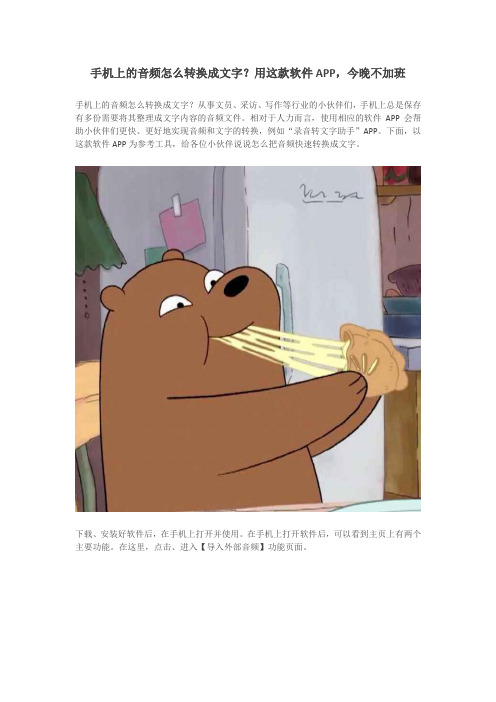
手机上的音频怎么转换成文字?用这款软件APP,今晚不加班
手机上的音频怎么转换成文字?从事文员、采访、写作等行业的小伙伴们,手机上总是保存有多份需要将其整理成文字内容的音频文件。
相对于人力而言,使用相应的软件APP会帮助小伙伴们更快、更好地实现音频和文字的转换,例如“录音转文字助手”APP。
下面,以这款软件APP为参考工具,给各位小伙伴说说怎么把音频快速转换成文字。
下载、安装好软件后,在手机上打开并使用。
在手机上打开软件后,可以看到主页上有两个主要功能。
在这里,点击、进入【导入外部音频】功能页面。
进入【导入外部音频】功能页面后,在这里选择需要进行文件识别的音频文件。
选择音频文件后,软件会自动上传文件。
当软件完成文件的上传后,会自动进行音频转换成文字的识别操作。
只需要等一会儿,音频文件中的文字内容便被识别、转换、提取出来了。
把音频文件转换成文字内容的同时,点击页面下方的【翻译】按钮,可以根据实际需求把文字翻译成英文。
好啦,分享就到这里啦,想要不加班的话,就要早点学会使用“录音转文字助手”APP把音频快速转换成文字哦。
会议录音转换文字的软件-让你再也不用担心会议记录
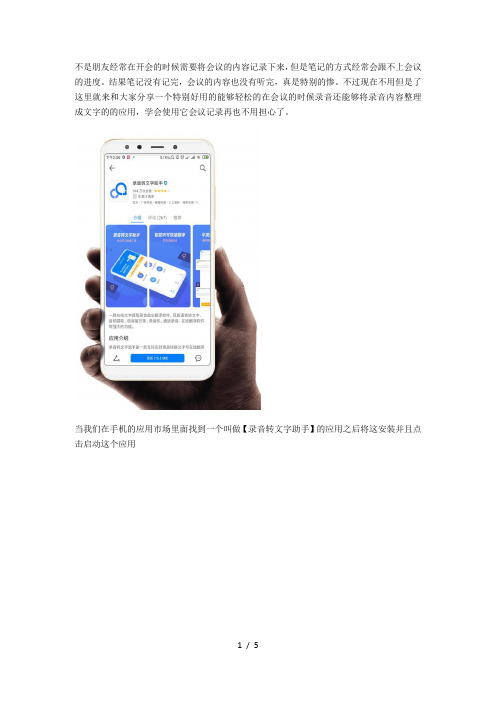
不是朋友经常在开会的时候需要将会议的内容记录下来,但是笔记的方式经常会跟不上会议的进度。
结果笔记没有记完,会议的内容也没有听完,真是特别的惨。
不过现在不用但是了这里就来和大家分享一个特别好用的能够轻松的在会议的时候录音还能够将录音内容整理成文字的的应用,学会使用它会议记录再也不用担心了。
当我们在手机的应用市场里面找到一个叫做【录音转文字助手】的应用之后将这安装并且点击启动这个应用
在这个应用的的界面想要将会议录音并且转换出文字,那么选择“录音实时转写”这个功能是最合适的,支持边录音边转换出文字。
选择这个功能之后可以进入到录音识别的界面,在这个界面里面按下下方的录音按钮就可以开始对声音进行录制识别。
在录音结束时按下录音按钮停止录音避免录制到不需要的声音,识别出来的文字可以在下方按下翻译,复制,导出按钮进行相应的操作。
[文档可能无法思考全面,请浏览后下载,另外祝您生活愉快,工作顺利,万事如意!]。
录音转文字软件都是收费的么

录音转文字的软件也不都是收费的,也有的是免费的,就像录音转文字助手,它就可以免费试用,来看看吧。
操作选用工具:在应用市场下载【录音转文字助手】
操作步骤:
第一步:首先我们在百度手机助手或者应用市场里面搜索:【录音转文字助手】找到以后进行下载并安装。
第二步:安装好以后,我们把软件打开就可以看到录音【录音识别】、【文件识别】和【录音机】,【录音识别】是边录音边转换成文字,【文件识别】则是上传音频文件进行识别,【录音机】仅支持录音,如果需要转文字和翻译,可以录音结束后在文件库中进行,小编这里
就举例说明下【录音识别】。
第三步:点击【录音识别】进入录音的界面,点击下方蓝色按钮就可
以开始说出你想要录制的话,接着你刚说的话就会变成文字显示出来了。
第四步:这里还可以做翻译,点击翻译按钮,等一小会儿就可以把刚识别出来的文字翻译成英文。
第五步:还可以点击【复制】在弹出的对话框中选择好需要复制的选
项,就可以将识别的内容粘贴到你需要的地方。
第五步:如果你还想把识别的内容分享给你的好友,可以点击【导出】,
选择好你需要需要导出的选项,然后分享给你的好友就可以了。
第六步:保存到本地;点击右上角的【保存】按钮,在弹出的对话框中点击【确定】就保存好了,点击下面【文件库】选项,就可以看到刚保存的文件了。
上述就是转换手机上的录音文件转文字的方法,这篇文章教会你。
语音转文字软件哪个好用?语音怎么快速简单转成文字?
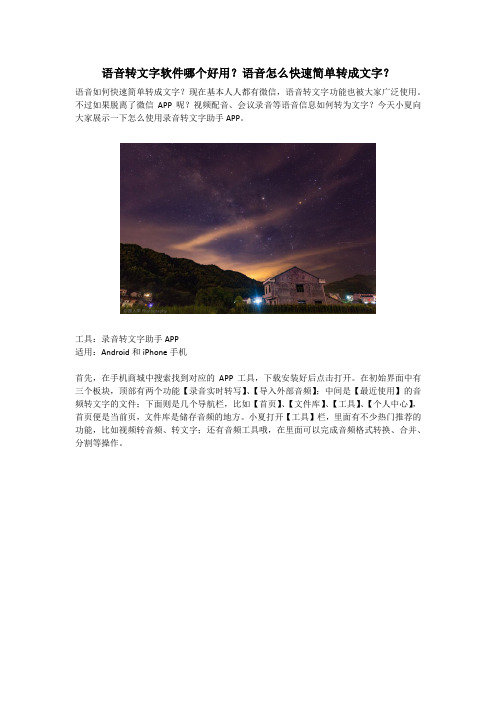
语音转文字软件哪个好用?语音怎么快速简单转成文字?
语音如何快速简单转成文字?现在基本人人都有微信,语音转文字功能也被大家广泛使用。
不过如果脱离了微信APP呢?视频配音、会议录音等语音信息如何转为文字?今天小夏向大家展示一下怎么使用录音转文字助手APP。
工具:录音转文字助手APP
适用:Android和iPhone手机
首先,在手机商城中搜索找到对应的APP工具,下载安装好后点击打开。
在初始界面中有三个板块,顶部有两个功能【录音实时转写】、【导入外部音频】;中间是【最近使用】的音频转文字的文件;下面则是几个导航栏,比如【首页】、【文件库】、【工具】、【个人中心】,首页便是当前页,文件库是储存音频的地方。
小夏打开【工具】栏,里面有不少热门推荐的功能,比如视频转音频、转文字;还有音频工具哦,在里面可以完成音频格式转换、合并、分割等操作。
接着,小夏来尝试一下它的语音转文字功能如何,点击首页的【录音实时转写】,进入对应窗口后,点击开始录音便可以说话了。
在这个窗口我们能看到一个提示:非会员最多能录制1分钟,会员则不受限制。
点击下方的【普通话】按钮,会弹出下拉框,我们还可以选择英语、粤语。
小夏点击了普通话,接着便开始实时语音,很快软件便识别声音并显示了对应的文字内容。
伙伴们要注意,能否精准转为文字和录制环境和讲话人有很大关系哦,小夏的普通话不是很好,说得也有点断断续续,不过觉得软件的识别转化功能还OK。
以上便是关于“语音转文字软件哪个好用?”的图文分享了,如果觉得文章有用的话,请记得点赞!。
怎么将录音转换成文字保存起来
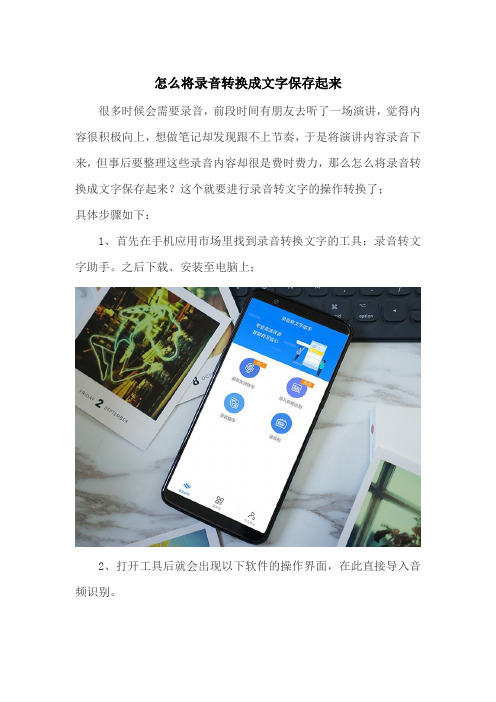
怎么将录音转换成文字保存起来
很多时候会需要录音,前段时间有朋友去听了一场演讲,觉得内容很积极向上,想做笔记却发现跟不上节奏,于是将演讲内容录音下来,但事后要整理这些录音内容却很是费时费力,那么怎么将录音转换成文字保存起来?这个就要进行录音转文字的操作转换了;
具体步骤如下:
1、首先在手机应用市场里找到录音转换文字的工具:录音转文字助手。
之后下载、安装至电脑上;
2、打开工具后就会出现以下软件的操作界面,在此直接导入音频识别。
3、这时会出现一个文件库,在这里找到需要转换的录音,注意转换的格式有MP3、WAV、常见的文件保存格式。
4、点击需要转换的文件,之后会出现一个转换的过程,稍微等待片刻即可,这个跟录音文件的大小有关。
5、转换结果出来后有需要的还可以选择翻译、复制、或分享,手机就可以将录音文件直接转换为文字。
6、进行这些操作过后,如果不在需要处理的话,就可以进行保存使用了,点击右上角的保存按钮即可;
怎么将录音转换成文字保存起来的操作就是这样了,操作还是很简单的,有需要的小伙伴可以试试转换操作哦!。
三星S10把音频转成文字的app

那么有什么好方法可以高效将音频转化成文字呢,想要快速把音频转化成文字是有方法的,你只要使用下面这一个小妙招即可。
操作选用工具:在应用市场下载【录音转文字助手】
操作步骤:
第一步:首先我们在浏览器或者手机应用市场里面搜索:【录音转文字助手】找到以后进行下载并安装。
第二步:接着打开软件就可以看到【录音识别】、【文件识别】和【录音机】的功能,【录音识别】是直接录音进行文字的识别,而【文件识别】则是上传音频文件进行文字识别,【录音机】仅仅支持录音。
这里我们就举例说明下【文件识别】。
第三步:选择【文件识别】之后,进入的是文件库的界面,文件库内是手机已经保存好的音频文件,这里我们选择需要转换的文件。
第四步:选择好文件之后,然后软件就会对音频进行识别,等待时间视个人大小文件而定,识别完成之后音频中的文字就会显示出来。
第五步:也可以直接点击页面中的【翻译】按钮,等待自动中英文互译,识别好的文字内容就会直接翻译为英文啦。
第六步:还可以点击【复制】在弹出的对话框中选择好需要复制的选项,将识别的内容粘贴到你需要的地方。
第七步:如果你还想把识别的内容分享给你的好友,可以点击【导出】,选择好你需要需要导出的选项,然后发送给你的好友就可以了,识别完成的文件信息在本地也会保存一份,点击底部文件库就可以看得到。
有了它之后你就不用反复听录音然后手打文字、不必面对一堆录音文件无从下手整理了,想想还真是有点小激动呢。
录音转文字其实很简单,这简单几步就能帮你搞定
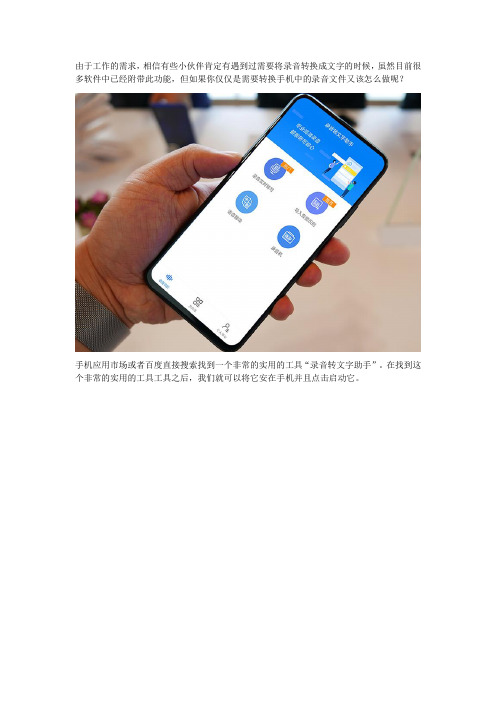
由于工作的需求,相信有些小伙伴肯定有遇到过需要将录音转换成文字的时候,虽然目前很多软件中已经附带此功能,但如果你仅仅是需要转换手机中的录音文件又该怎么做呢?
手机应用市场或者百度直接搜索找到一个非常的实用的工具“录音转文字助手”。
在找到这个非常的实用的工具工具之后,我们就可以将它安在手机并且点击启动它。
在点击启动之后。
我们就可以看到这它的界面里面有“录音机”功能。
点下“录音机”功能之后。
我们就可以点击蓝色的录音按钮开始进行我们需要的录音。
在录制的过程中我们可以按下蓝色录制按钮控制暂停和结束录音。
录音完成后,在界面的右上角有保存按钮,点击保存,可以将录制的音频文件命名并保存在手机。
在完成了保存后,我们可以在文件库这个界面找到我们完成的录音。
点下我们需要整理转换成文字的音频文件。
我们就可以点下“转文字”的字样,将音频快速的转换成文字。
在完成了转换之后,在界面的左下方有“翻译”的功能,可以将文字进行翻译。
也是非常的实用的功能哦。
- 1、下载文档前请自行甄别文档内容的完整性,平台不提供额外的编辑、内容补充、找答案等附加服务。
- 2、"仅部分预览"的文档,不可在线预览部分如存在完整性等问题,可反馈申请退款(可完整预览的文档不适用该条件!)。
- 3、如文档侵犯您的权益,请联系客服反馈,我们会尽快为您处理(人工客服工作时间:9:00-18:30)。
会议进程太快,会议纪要总是记不全,这样的话上司会不会觉得我们的个人能力有问题,那么有没有什么方法可以帮助我们完善会议记录呢,朋友给我推荐了一个语音转文字的方法,发现对于记录会议纪要很有帮助呢,分享给大家。
操作选用工具:在应用市场下载【录音转文字助手】
操作步骤:
第一步:首先我们在百度手机助手或者应用市场里面搜索:【录音转文字助手】找到以后进行下载并安装。
第二步:安装好以后,我们把软件打开就可以看到录音【录音识别】、【文件识别】和【录音机】,【录音识别】是边录音边转换成文字,【文件识别】则是上传音频文件进行识别,【录音机】仅支持录音,
如果需要转文字和翻译,可以录音结束后在文件库中进行,小编这里就举例说明下【录音识别】。
第三步:点击【录音识别】进入录音的界面,点击下方蓝色按钮就可以开始说出你想要录制的话,接着你刚说的话就会变成文字显示出来了。
第四步:这里还可以做翻译,点击翻译按钮,等一小会儿就可以把刚识别出来的文字翻译成英文。
第五步:还可以点击【复制】在弹出的对话框中选择好需要复制的选项,就可以将识别的内容粘贴到你需要的地方。
第五步:如果你还想把识别的内容分享给你的好友,可以点击【导出】,选择好你需要需要导出的选项,然后分享给你的好友就可以了。
第六步:保存到本地;点击右上角的【保存】按钮,在弹出的对话框中点击【确定】就保存好了,点击下面【文件库】选项,就可以看到刚保存的文件了。
小编在这里告诉大家把录音转成文字根本不需要繁琐的步骤,直接用你的手机就能解决。
